comandos.
Anuncio
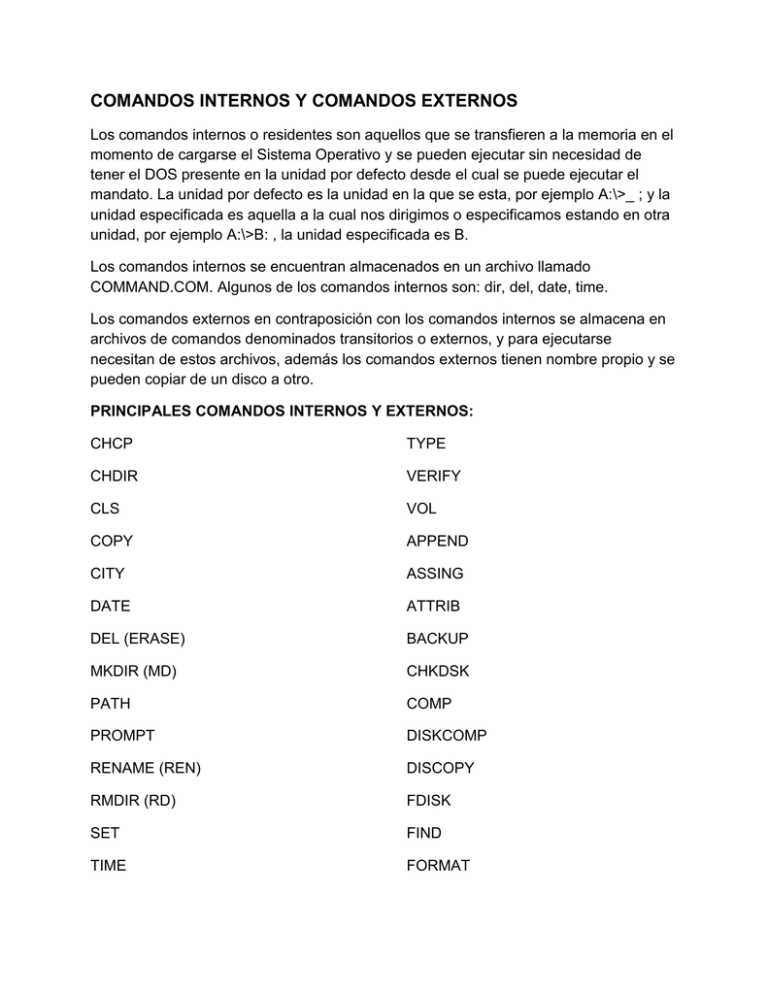
COMANDOS INTERNOS Y COMANDOS EXTERNOS Los comandos internos o residentes son aquellos que se transfieren a la memoria en el momento de cargarse el Sistema Operativo y se pueden ejecutar sin necesidad de tener el DOS presente en la unidad por defecto desde el cual se puede ejecutar el mandato. La unidad por defecto es la unidad en la que se esta, por ejemplo A:\>_ ; y la unidad especificada es aquella a la cual nos dirigimos o especificamos estando en otra unidad, por ejemplo A:\>B: , la unidad especificada es B. Los comandos internos se encuentran almacenados en un archivo llamado COMMAND.COM. Algunos de los comandos internos son: dir, del, date, time. Los comandos externos en contraposición con los comandos internos se almacena en archivos de comandos denominados transitorios o externos, y para ejecutarse necesitan de estos archivos, además los comandos externos tienen nombre propio y se pueden copiar de un disco a otro. PRINCIPALES COMANDOS INTERNOS Y EXTERNOS: CHCP TYPE CHDIR VERIFY CLS VOL COPY APPEND CITY ASSING DATE ATTRIB DEL (ERASE) BACKUP MKDIR (MD) CHKDSK PATH COMP PROMPT DISKCOMP RENAME (REN) DISCOPY RMDIR (RD) FDISK SET FIND TIME FORMAT JOIN PRINT KEYB TREE LABEL XCOPY MODE MOVE MORE CAMBIO DE UNIDAD Para cambiar de unidad se pone el nombre de la unidad, seguida de dos puntos y se pulsa la tecla enter Ej: A:>C: 8 COMO ACTUALIZAR LA FECHA Y HORA DEL SISTEMA COMANDO TIME : Pone en hora el reloj del sistema. Es un comando interno SINTAXIS : TIME [HH:MM[:SS[.XX]][A/P]] PARAMETROS: HH : Define las horas, basado en un reloj de 24 horas (de 0 a 23 siendo 0 la media noche) MM : Son los minutos (de 0 a 59). Si no se incluye, pero se especifica HH, el MS-DOS los pone a cero SS : Son los segundos (de 0 a 59). Este valor es opcional XX : Son centésimas de segundo (de 0 a 99). Es opcional. Si se incluye hay que especificar SS A/P : Definen A.M. o P.M. respectivamente Se puede cambiar el formato de la hora utilizando el commando COUNTRY en el CONFIG.SYS Ej : TIME 14:35 COMANDO DATE : Fija la feha del sistema. Es un comando interno SINTAXIS : DATE [MES-DIA-AÑO] MES : Es un numero del 1 al 12 DIA : Es un numero entre 1 y 31 AÑO : Es un numero entre 80 y 99 (Desde 1980 hasta 2099) Ej: DATE 10-10-2002 LIMPIAR PANTALLA COMANDO CLS : Es un comando interno que borra el contenido de la pantalla y muestra el puntero de comandos del sistema SINTAXIS : CLS Ej: CLS VISUALIZAR LA VERSIÓN COMANDO VER : Muestra la versión del MS-DOS que se esta utilizando SINTAXIS : VER Ej: VER VISUALIZAR LA ETIQUETA COMANDO VOL : Muestra la etiqueta de volumen y el numero de serie asignado a un disco, si existen. SINTAXIS : VOL [DISCO:] Ej: Vol C: CAMBIANDO EL PROMPT DEL SISTEMA COMANDO PROMPT : Cambia el punteo de comandos del sistema por la cadena que se especifique. SINTAXIS : PROMPT CADENA PARÁMETROS : Cadena : Es el texto que reemplazara al prompt actual Se puede especificar cualquiera de las combinaciones $x siguientes: Código $x Visualización $$ $1 $t $b $d $q $p $h $v $e $n $ $g El carácter La fecha La hora El disco y la dirección en curso La versión del Ms-DOS El carácter = El disco actual Retroceso: el carácter previo se borrara El carácter > El carácter de escape El carácter ( El principio de una línea nueva en pantalla El carácter ! Ej: PROMPT $D$ $P$G COMO REINICIAR EL SISTEMA: CTRL. + ALT + SUPR CREACION DE ARCHIVOS DE TEXTO: Ejemplo : A:\>COPY CON PRUEBA.DOC (ESTE ES UN ARCHIVO DE PRUEBA) ES EL PRIMERO CREADO BAJO MS-DOS VERSIÓN 6.22 CTRL + Z + ENTER 1 ARCHIVO(S) COPIADO(S) A:\>COPY CON NOTA.DOC COMO EXAMINAR UN ARCHIVO DE TEXTO Ejemplo : A:\>TYPE NOTA.DOC A:\>DIR ORDENACIÓN DE LAS LINEAS DE DATOS El comando SORT clasifica u ordena las líneas de información , como una lista de nombres. Ej : A:\>SORT < PRUEBA.DOC A:\>SORT /R< PRUEBA.DOC> PRUEBA.ORD A:\>SORT /R/4< PRUEBA.DOC> PRUEBA.ORD VISUALIZACION DE UNA SALIDA LARGA PANTALLA POR PANTALLA: Se puede usar el comando MORE (comando externo) para visualizar una salida larga pantalla por pantalla Ej: A:\>DIR | MORE COMO ENVIAR EL RESULTADO DE UN COMANDO A LA IMPRESORA: Ej: A:\>DIR > PRN COMO BUSCAR DIVERSOS CARACTERES EN UN ARCHIVO EL comando FIND busca las líneas que contiene la cadena de caracteres especificada Ej : A:\>FIND "ARCHIVO" PRUEBA.DOC GESTION Y TRATAMIENTO DE ARCHIVOS Usando COPY crear los siguientes archivos : INFORME.DOC INFORME.BAK BANCO.DOC VENTAS.ENE VENTAS.FEB VENTAS.MAR USO DE LOS CARACTERES COMODIN: Los caracteres comodín permiten manejar varios archivos al mismo tiempo. De esta manera cuando se quiere hacer la misma cosa con varios archivos (por ejemplo cambiar su nombre o quizá borrarlos), no es necesario introducir un comando diferente para cada archivo. EL COMODIN ASTERISCO (*) El asterisco facilita el uso de comandos con grupos de archivos que tengan nombres o extensiones similares; este carácter puede representar hasta los oho caracteres del nombre de un archivoo hasa los tres caracteres de una extensión. Ej: A:\>DIR VENTAS.* A:\>DIR V * A:\>DIR *.DOC USO DE LA INTERROGACIÓN (?) La interrogación sustituye únicamente a un carácter en un nombre de archivo o en una extensión. Generalmente se utiliza el asterisco con mas frecuencia ; la interrogación se usa solo cuando varían uno o dos caracteres que se encuentran en medio de un nombre o de una extensión. Ej: A:\>DIR VENTAS.?A? USO DE LA AYUDA DEL MS-DOS (HELP) Para ver una lista de comandos sobre los que puede pedir ayuda, teclee HELP y pulse ENTER: Ej: A:\>HELP 8 Se puede ver la ayuda de un comando especifico directamente tecleando HELP seguido del nombre del comando Ej: A:\>HELP DATE 8 Se puede mostrar un tipo diferente de ayuda , tecleando el nombre del comando seguido de un espacio y el parámetro /? Ej: A:\>DIR /? EL COMANDO DIR Y SUS PARÁMETROS El comando dir muestra los archivos del directorio DIR [NOMBRE DE ARCHIVO] /W/P/A:<ATRIBUTO>/O<FORMA_ORDENAR>/S/B/L/CH <NOMBRE DE ARCHIVO>: Es el nombre del archivo que quiere examinarse, puede usar comodines o el nombre de una unidad /W : Presenta los archivos con nombres y extensiones organizados en cinco columnas /P : Presenta el directorio por pantallas /A:<ATRIBUTO> : Muestra las entradas de los archivos que tienen el atributo especificado, los dos puntos son opcionales y el ATRIBUTO puede ser: H : Muestra los archivos ocultos S : Muestra los archivos del sistema D : Muestra solo los nombre de los directorios A : Muestra los archivos cuyos atributos de seguridad esten activados R : Muestra solo los archivos de solo lectura /O<FORMA_ORDENAR> : Especifica el orden en que serán presentadas las entradas de directorio. <FORMA_ORDENAR> puede ser cualquiera de los siguientes parámetros : N : Ordena alfabéticamente las entradas por nombre de archivo de la A hasta la Z E : Ordena alfabéticamente por la extensión de la A a la Z S : Ordena por tamaño de menor a mayor G : Agrupa los directorios delante de los archivos (-G viceversa) /S : Muestra todos los archivos de cada subdirectorio del disco que coincidan con <nombre_archivo> /B : Muestra solamente el nombre y la extensionde cada archivo del directorio especificado, que coincida con <nombre_archivo> /L : Muestra las entradas de directorio en minúsculas /CH : Muestra el grado de compresión de los archivos de un disco comprimido. EJEMPLOS DEL COMANDO DIRECTORIO A:\>DIR /W A:\>DIR /AH A:\>DIR /W/P A:\>DIR /AR A:\>DIR /OE A:\>DIR /W/P/ON A:\>DIR /B A:\>DIR /AS LISTADOS DE UN ARCHIVO El comando TYPE permite listar el contenido de un archivo TYPE <NOMBRE DE ARCHIVO> Ej: A:\>TYPE INFORME.DOC. A:\>TYPE VENTAS.FEB EJECUCION DE COPIAS DE LOS ARCHIVOS: EL comando COPY permite sacar copia de los archivos COPY <ARCHIVO1> <ARCHIVO2> <ARCHIVO1> es el nombre del archivo que desea copiarse (archivo origen) y <archivo2> es el nombre de la copia que va hacerse (archivo destino). Además pueden usarse comodines para hacer varias copias a la vez. Ej: A:\>COPY INFORME.DOC INFORME.RES A:\>DIR C:\>COPY A:INFORME.DOC A:\>COPY VENTAS.ENE C: A:\>COPY VENTAS.MAR *.ABR A:\>COPY INFORME.* AVANCE.* COMO ENVIAR LOS ARCHIVOS A LOS PERIFERICOS: Cuando se envía una copia de un archivo a un periférico, el comando COPY tiene dos parámetros: COPY <NOMBRE_ARCHIVO> <PERIFÉRICO> Ej: A:\>COPY *.DOC PRN COMBINACION DE ARCHIVOS Se puede unir varios archivos en uno solo siguiendo la sintaxis adecuada: COPY <ORIGEN> <DESTINO> <ORIGEN> : Representa los archivos que se van a combinar <DESTINO> : Representa el archivo que resulta de la combinación de los archivos origen Ej: A:\>COPY INFORME.DOC + BANCO.DOC TOTAL.DOC A:\>DIR A:\>COPY VENTAS.FEB + VENTAS.MAR + VENTAS.ABRL A:\>DIR (Se copia en VENTAS.FEB) A:\>COPY VENTAS.* ANUAL.VEN A:\>DIR A:\>COPY *.BAK + *.DOC *.MIX A:\>DIR (Combina pares de archivos creando : INFORME.MIX y AVANCE.MIX COMO MOVER ARCHIVOS El comando MOVE, mueve un archivo de un lugar a otro. Move trabaja en su mayor parte como el comando Copy, excepto que no deja una copia del archivo en la posición original. Move es un comando externo. El comando MOVE requiere de dos parámetros: MOVE /Y <FUENTE> <DESTINO> /Y : Indica que se desea que MOVE sustituya el (los) archivo(s) existente(s) sin pedir confirmación /-Y : Indica que se desea que MOVE pida confirmación al reemplazar archivos <FUENTE> : Es el nombre del archivo a mover <DESTINO> : Es el nombre para el archivo en su nueva posición Ej: A:\>MOVE INFORME.DOC C: A:\>MOVE *.* C: COMO ELIMINAR ARCHIVOS El comando DELETE ( puede teclear indistintamente DEL o ERASE), borra uno o mas archivos de un disco EL comando DELETE tiene dos parámetros: DELETE <NOMBRE_ARCHIVO> /P /P : Pide confirmación antes de borrar Ej: A:\>DEL VENTAS.ABR Cree los archivos en su disco de trabajo: OFFICE.TEC DISEÑO.TEC ENSAMBLA.TEC A:\>DEL *.TEC /P COMO RENOMBRAR ARCHIVOS: El comando RENAME cambia el nombre del archivo, su extensión o ambos, puede usar caracteres comodín para renombrar un conjunto de archivos Puede abreviarse a REN El comando RENAME tiene los siguientes parámetros: RENAME <NOMBRE ANTIGUO> <NOMBRE NUEVO> Ej: A:\>REN ANUAL.VENT FINAL A:\>DIR A:\>REN VENTAS.MAR *.TRI A:\>DIR A:\>REN *.DOC *.TXT A:\>DIR COMPARACIÓN DE ARCHIVOS: El comando FC compara dos archivos y listas las diferencias encontradas en la pantalla. Ej: A:\>FC INFORME.TXT VENTAS.ENE IMPRESIÓN DE ARCHIVOS: Se emplea el comando PRINT para añadir un archivo a la cola de impresión, borrarle un archivo de esta, anular toda la impresión y mostrar los nombres de los archivos de esta. El comando PRINT tiene 4 parámetros : PRINT <NOMBRE_ARCHIVO> /P/C/T <NOMBRE _ARCHIVO> : Es el nombre del archivo que se va a añadir o borrar en la cola de impresión. Se introducen varios archivos separados por un espacio en blanco /P (Print) : Indica al MS-DOS que añade <NOMBRE_ARCHIVO> a la cola de impresión /C (Cancel) : Indica que elimine <NOMBRE_ARCHIVO> de la cola de impresión /T (Terminate) : Detiene toda la impresión, se anula la cola de impresión Ej: A:\>PRINT INFORME.TXT A:\>PRINT INFORME.DOC BANCO.DOC A:\>PRINT /T A:\>PRINT *.TXT A:\>PRINT *.* ADMINISTRACION DE LOS DISCOS EL MANEJO DE LOS DISQUETES.